3 motive pentru care legendele pentru Stories, Reels și IGTV sunt obligatorii
Publicat: 2021-05-11Doar 60% din poveștile Instagram sunt vizionate cu sunet și (în 2016, cel puțin) până la 85% dintre videoclipurile de pe Facebook sunt vizionate fără sunet.
Deci, înainte de a începe să transpirați peste cârligul audio, amintiți-vă:
Majoritatea publicului tău nici măcar nu o va auzi .
În loc să vă concentrați pe coloana sonoră și să vă potriviți videoclipul la ritm, iată pe ce ar trebui să vă concentrați:
Subtitrări.
Și iată de ce...
Subtitrările sunt pentru toată lumea
Subtitrările pentru videoclipuri sunt ca și cum ai transforma scările în rampe. Toată lumea le poate folosi.
Pentru cei care au deficiențe vizuale sau auditive, subtitrările oferă conținut și context .
Deci in loc de:
- Încerc să se lipească pe un ecran de mână
- Ascultarea descrierilor de text alternativ AI prost generate
- Mă întreb ce se întâmplă și de ce
Inviți acest public să se bucure de conținutul tău fără să te chinui.
Și pentru telespectatorii tăi nedeficienți?
Nu pierd nimic și câștigă ceva.
Subtitrările (foarte, foarte rar) stau în calea elementelor vizuale cheie.
Și îți oferă, de asemenea, o oportunitate minunată...
Subtitrările sunt un cârlig vizual grozav
Așa cum un titlu ucigaș poate face clicul irezistibil, subtitrările pot face vizionarea inevitabilă.
Gândește-te la asta astfel:
Subtitrările tale, indiferent dacă sunt văzute în redare automată sau ca stickere pe Insta, reprezintă o altă șansă de a avea un titlu.
Și este probabil primul lucru pe care publicul tău îl va vedea.
Indiferent cât de talentat ai fi ca marketer vizual, este mai greu să inspiri curiozitatea cu o imagine decât cu un text.
Cu toate acestea, când combini o imagine intrigantă cu un text provocator...
Ei bine, atunci videoclipul tău devine un must-see.
Așadar, atunci când vă creați subtitrările, gândiți-vă la ele ca la o altă șansă de a vă convinge publicul de conținutul dvs.
Pentru că s-ar putea să-ți sperii publicul fără ei...
Subtitrările fac posibilă vizionarea permanentă
Majoritatea agenților de marketing, a rețelelor sociale și a altora, știu câte ceva despre publicul lor.
Ce le place să vadă, când le place să vadă, câți ani au și așa mai departe.
Dar știi unde se află publicul tău când îți vizionează videoclipurile?
Dacă vedeți cea mai populară oră de vizionare între 7 și 8 dimineața, există șanse mari să ia transportul public.
'Şi ce dacă? Vor avea căști!
Ei vor? De asemenea, vor dori să vă audă coloana sonoră sau vocea înainte de a-și lua cafeaua?
Dacă publicul tău conține mulți părinți noi, cât de pregătit ești să-i trezești copilul pe care tocmai l-au adormit, astfel încât să poți arăta o coloană sonoră fierbinte?
Improbabil.
Și pentru cei care se trezesc la 2 dimineața și nu se pot întoarce la culcare, dar nu vor să-și trezească partenerul?
Bingo. Subtitrări.
Subtitrările rezolvă accesibilitatea mediului, făcându-vă o alegere sigură de vizionare pentru publicul dvs.
Cum să includeți subtitrări în poveștile, filmele și IGTV
Acum că știm toate beneficiile adăugării de subtitrări la videoclipurile dvs., să vorbim despre cum să le adăugați la conținutul dvs.
Adăugarea de subtitrări la Povești
Instagram a lansat în sfârșit o funcție de subtitrări încorporată, dar în prezent este doar pentru Stories. Iată cum puteți adăuga cu ușurință subtitrări la poveștile dvs.
Pasul 1: Deschide Instagram și începe povestea ta ca de obicei.
Pasul 2: Înregistrați videoclipul sau încărcați unul pe care l-ați făcut deja.
Pasul 3: faceți clic pe butonul autocolante din bara de instrumente de sus.
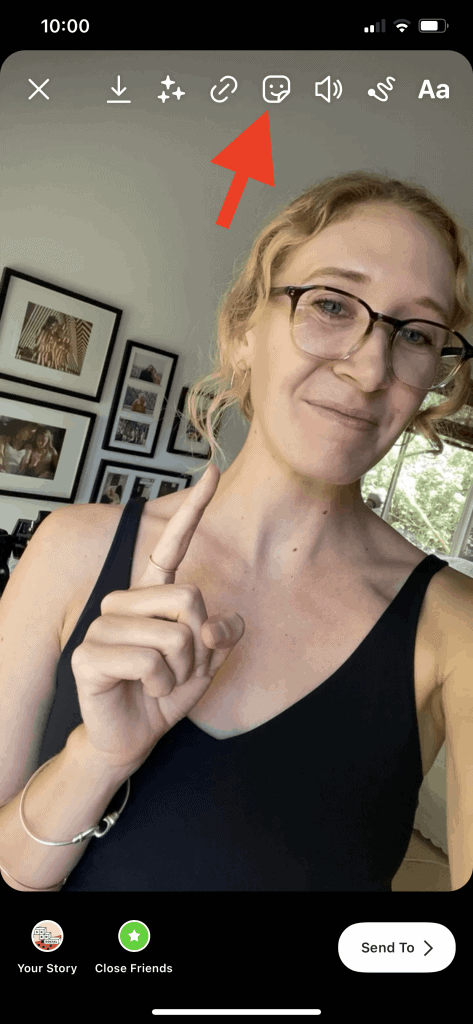
Pasul 4: Faceți clic pe subtitrări și vă va transcrie audio.
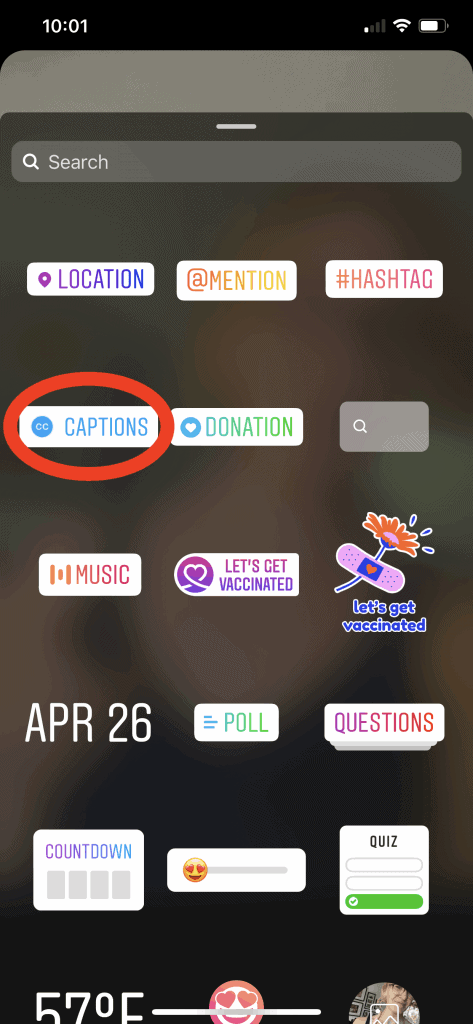
Pasul 5: Faceți clic pe text și vor apărea toate cuvintele și puteți corecta orice greșeli de scriere sau greșeli gramaticale din transcriere. Faceți clic pe Terminat în colțul din dreapta sus când ați făcut modificările.
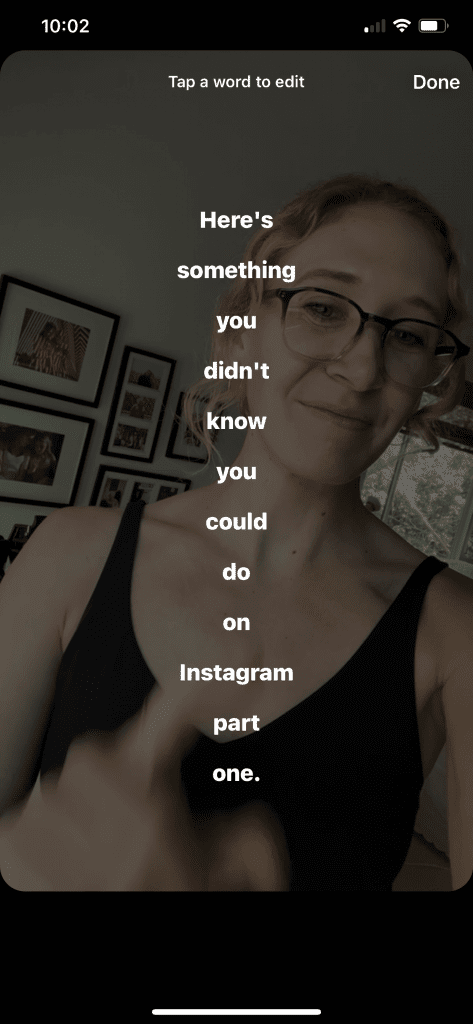
Pasul 6: Derulați prin diferitele stiluri pentru a alege care vă place.
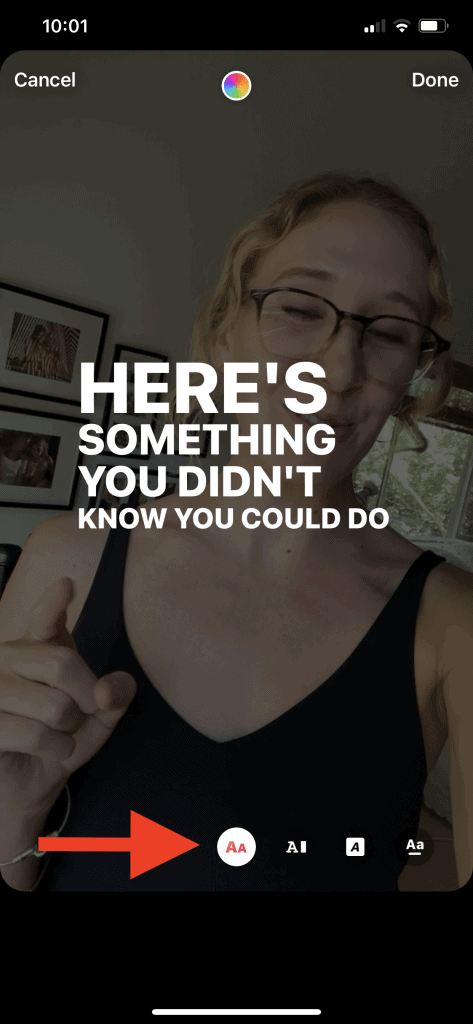
Pasul 7: Faceți clic pe roata de culori din partea de sus pentru a schimba culoarea textului. Puteți selecta dintre opțiunile de culoare ale acestora sau puteți utiliza instrumentul dropper pentru a se potrivi cu o culoare de pe ecran.
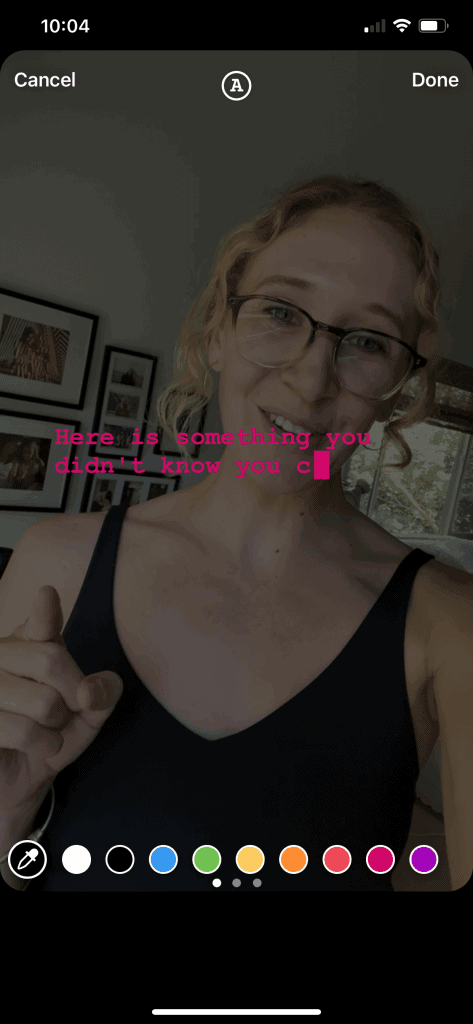
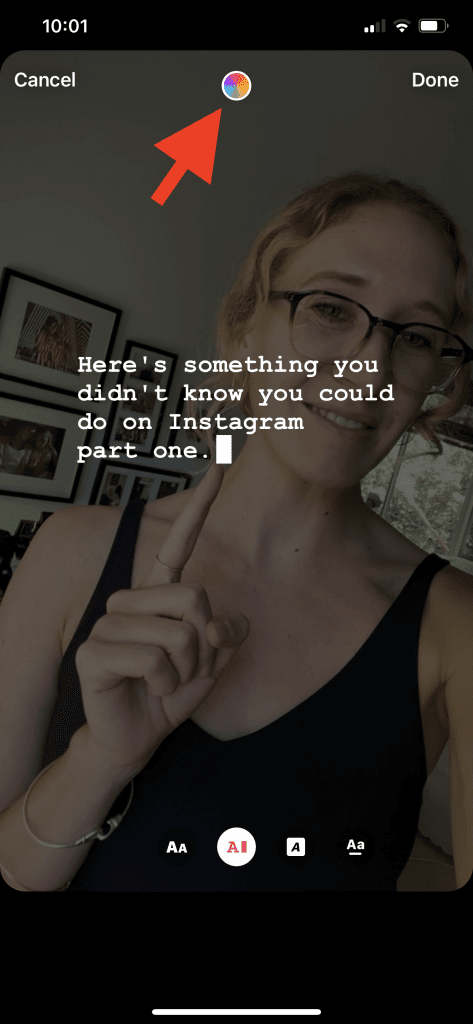
Pasul 8 : Mutați textul, astfel încât să nu acopere nicio parte importantă a videoclipului, trăgându-l cu un deget. Măriți sau micșorați textul prin ciupirea sau în exteriorul cu două degete. Adăugați orice alte autocolante sau modele și postați departe!
Adăugarea de subtitrări la Reels
Instagram a anunțat recent că lucrează pentru a lansa o funcție similară de subtitrări pentru Reels, dar acest lucru nu s-a întâmplat încă.
Deci, până atunci aveți câteva opțiuni simple:
- Înregistrați-vă videoclipurile în Stories și subtitrați-le acolo sau
- Utilizați funcția de text Reels pentru a tasta și cronometra textul manual
Opțiunea 1: opțiunea Povești este probabil cea mai simplă și rapidă modalitate de a adăuga subtitrări la Reels. Iată cum să-l folosești.
Pasul 1: Înregistrați sau adăugați videoclipul dvs. ca și cum ați face o poveste obișnuită. Adăugați subtitrările urmând aceiași pași ca mai sus.
Pasul 2: În loc să postezi în Povestea ta, salvează Povestea pe dispozitiv făcând clic pe butonul de salvare. Instagram va salva videoclipul pe telefon, subtitrări și tot.
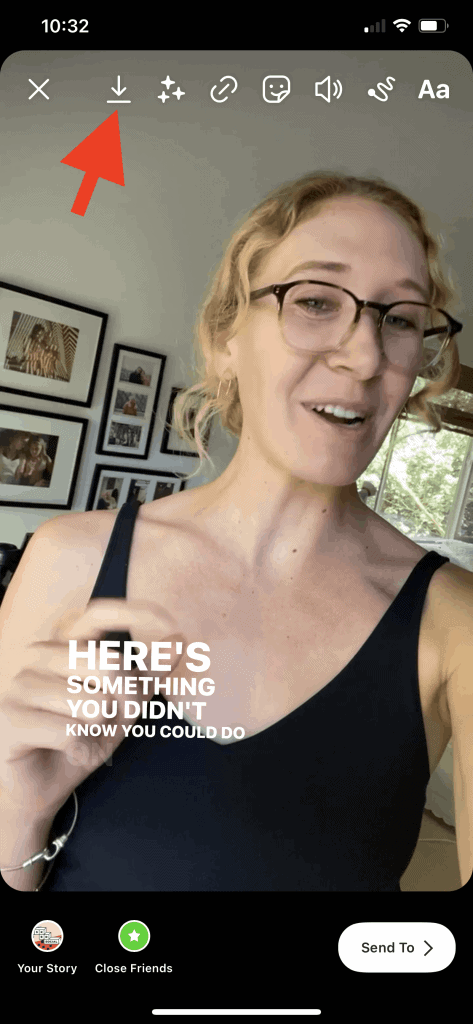
Pasul 3: Creați o nouă bobină așa cum ați face de obicei și adăugați videoclipul care a fost salvat pe dispozitiv. Faceți clic pe adăugați și sunteți gata să postezi!

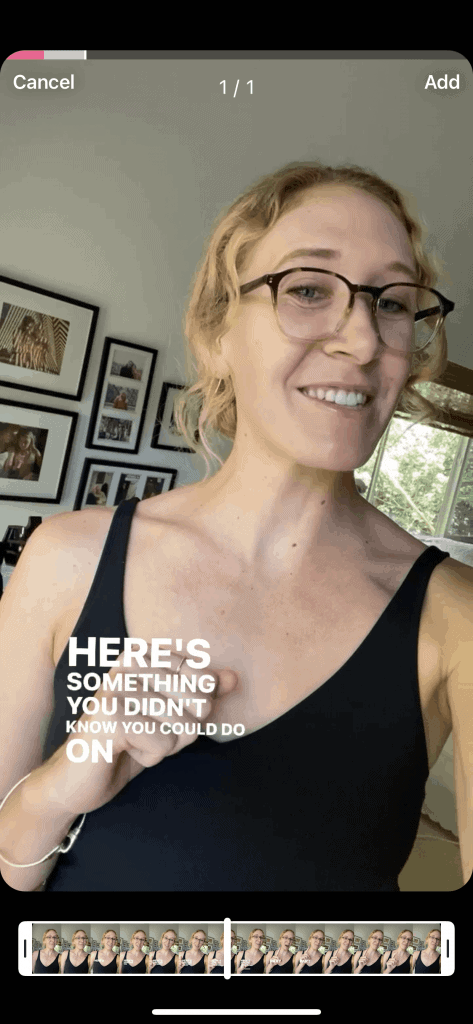
Opțiunea 2: dacă nu vă place stilul subtitrărilor încorporate în Story sau nu aveți mult audio de transcris, puteți utiliza funcția de text Reels pentru a vă crea propriile subtitrări. Funcția de text animat funcționează bine pentru subtitrări sau puteți doar să adăugați text obișnuit și să schimbați durata pe care textul este pe ecran.
Pasul 1: Porniți Reel ca de obicei și fie adăugați videoclipuri din camera foto, fie înregistrați-vă videoclipul pe loc. Faceți clic pe săgeata dreapta.
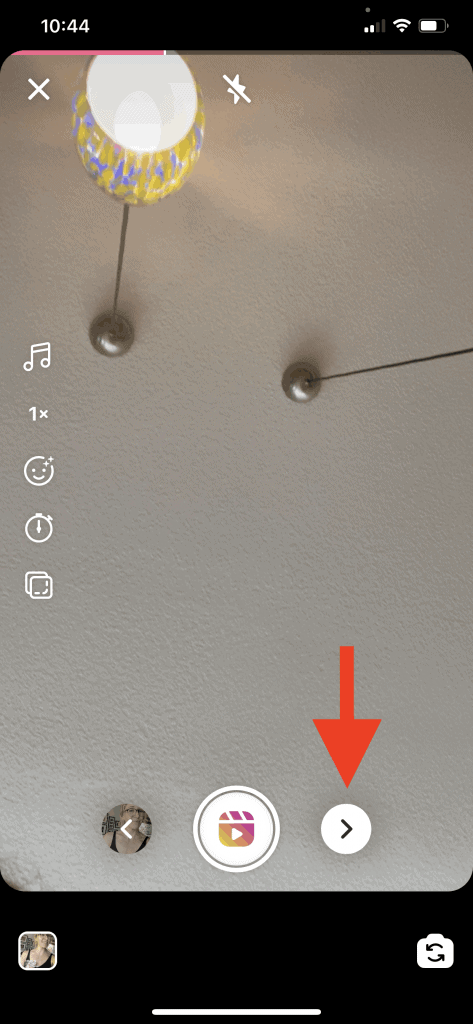
Pasul 2: Faceți clic pe butonul text (Aa) din bara de meniu de sus și începeți să scrieți ceea ce spuneți în videoclip.
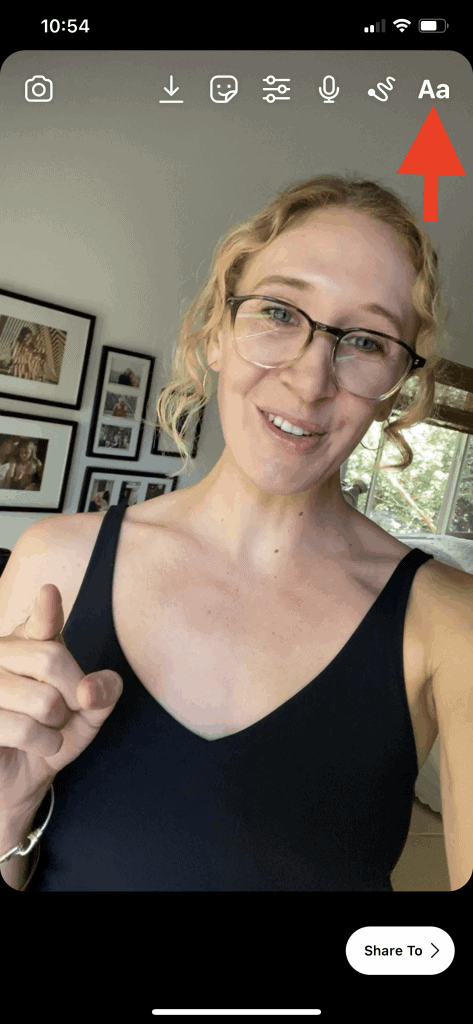
Pasul 3: Schimbați culoarea textului dvs. făcând clic pe roata de culori din partea de sus și selectând dintre opțiuni sau folosind instrumentul dropper pentru a potrivi culoarea din videoclip. Schimbați stilul fontului făcând clic pe A cu stele în partea de sus și glisând prin opțiunile din bara de jos. Sau faceți textul animat făcând clic pe A cu două linii în partea de sus.
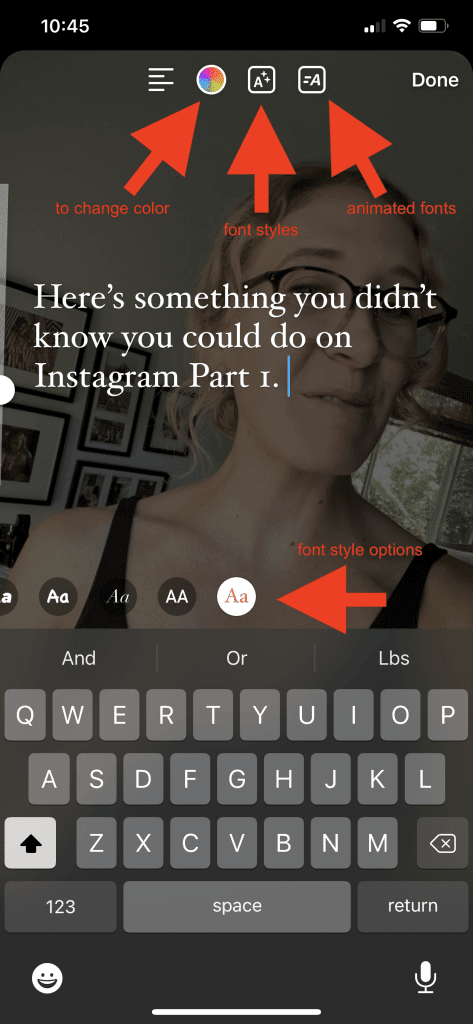
Pasul 4: Mutați textul, astfel încât să nu acopere nicio parte importantă a videoclipului, trăgându-l cu un deget. Faceți textul mai mare sau mai mic prin ciupirea în exterior cu două degete.
Pasul 5: setați durata și ora subtitrărilor. Când vrei să apară pe ecran? Cât timp ar trebui să stea acolo sus. Pentru a face acest lucru, faceți clic pe balonul de text din partea de jos a ecranului. Va afișa o bară de glisare. Trageți barele de pe ambele părți pentru a seta când va apărea și va dispărea textul.
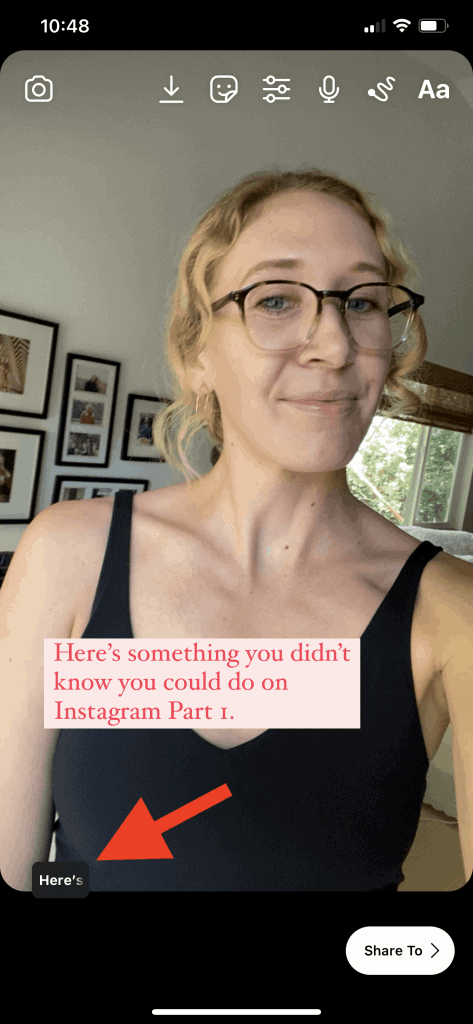

Dacă aveți mai mult de un element de text, veți face același proces pentru fiecare, astfel încât să puteți controla durata fiecăruia și să îl faceți să arate mai natural, unul după altul. Sfat: nu adăugați textul întregului videoclip într-un singur paragraf uriaș, deoarece este foarte greu de citit în acest fel. Încercați să distanțați o propoziție sau două la un moment dat și faceți-le să apară una după alta.
Opțiunea 2 cu siguranță necesită mai mult timp dacă aveți multe de spus, dar aveți puțin mai mult control asupra timpului și stilului.
Adăugarea de subtitrări la IGTV
Instagram a adăugat și o funcție automată de subtitrări pentru IGTV. Iată pas cu pas.
Pasul 1: activați funcția de subtitrăre automată. Accesați profilul dvs., faceți clic pe cele trei linii din colțul din dreapta sus și faceți clic pe Setări , apoi faceți clic pe Cont.

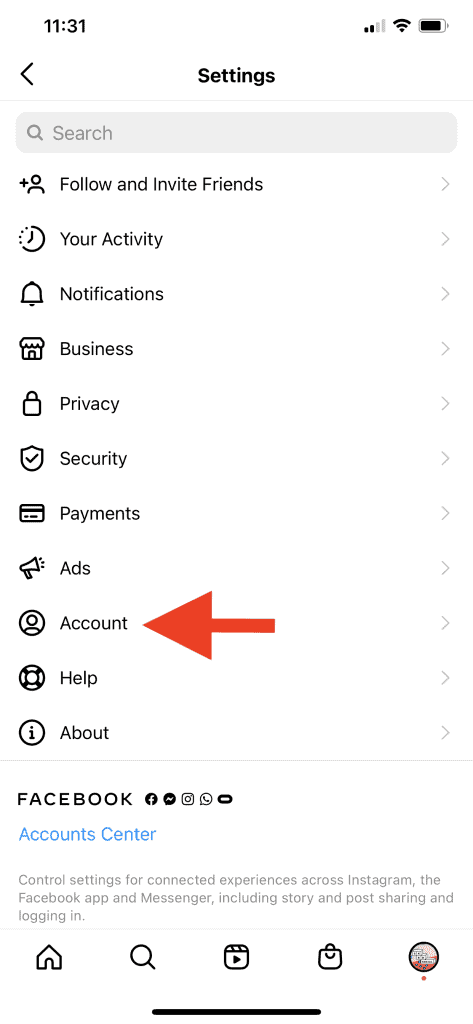
Pasul 2: faceți clic pe Subtitrări și asigurați-vă că activați subtitrările generate automat și selectați limba implicită. Când subtitrările generate automat sunt activate, butonul va afișa albastru astfel.
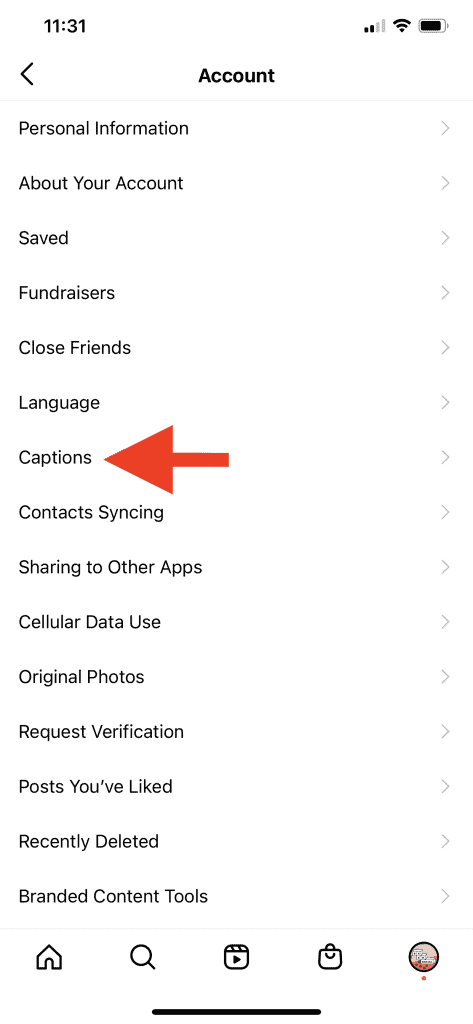
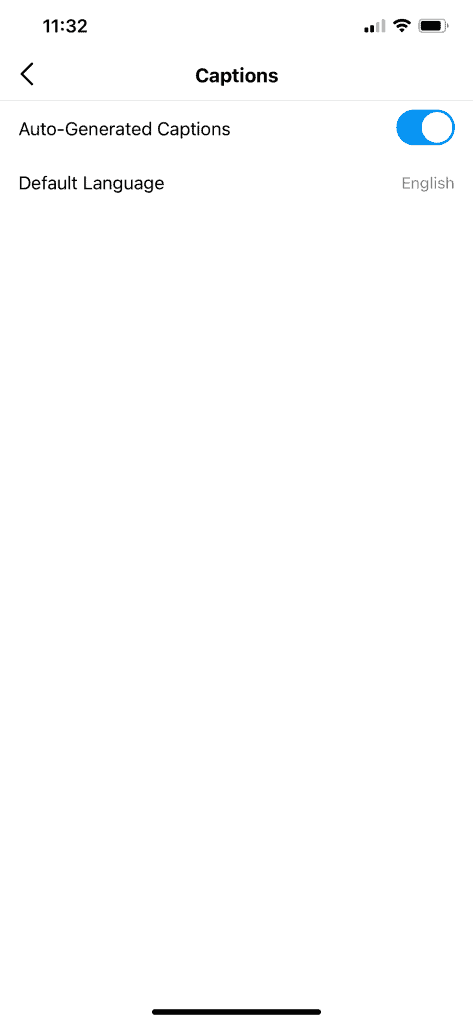
Pasul 3: De asemenea, trebuie să vă asigurați că activați subtitrările automate atunci când încărcați videoclipurile dvs. individuale IGTV. Așa că începeți videoclipul IGTV ca de obicei, alegeți imaginea de copertă și apoi veți ajunge la această pagină. Faceți clic pe Setări avansate .
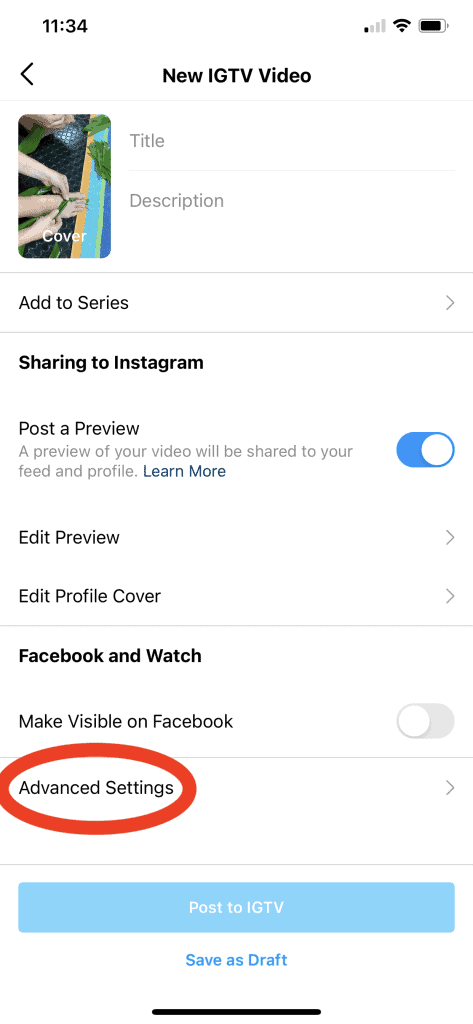
Pasul 4: Activați butonul Subtitrări generate automat . Când sunt pornite, butonul va fi albastru. Faceți clic pe Terminat în colțul din dreapta sus și postați departe.
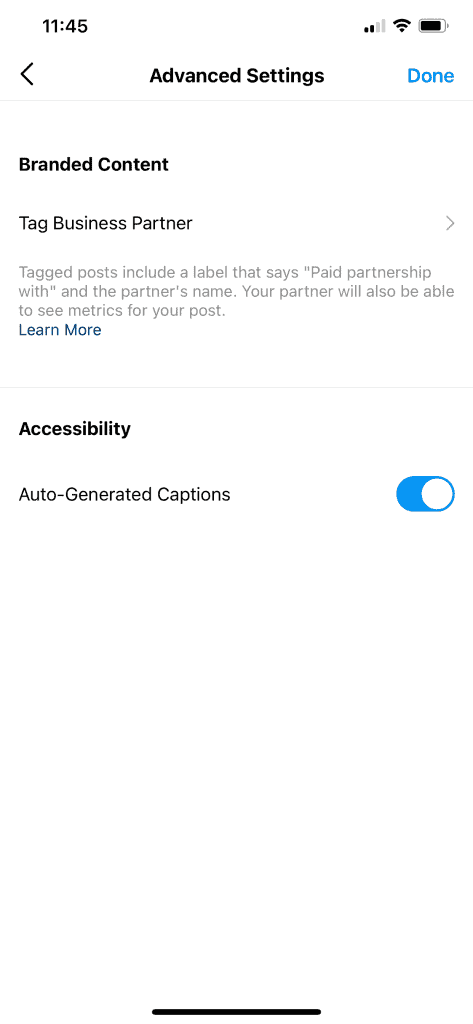
Subtitrările dvs. generate automat vor apărea ca text alb-negru în partea de jos a ecranului, astfel.
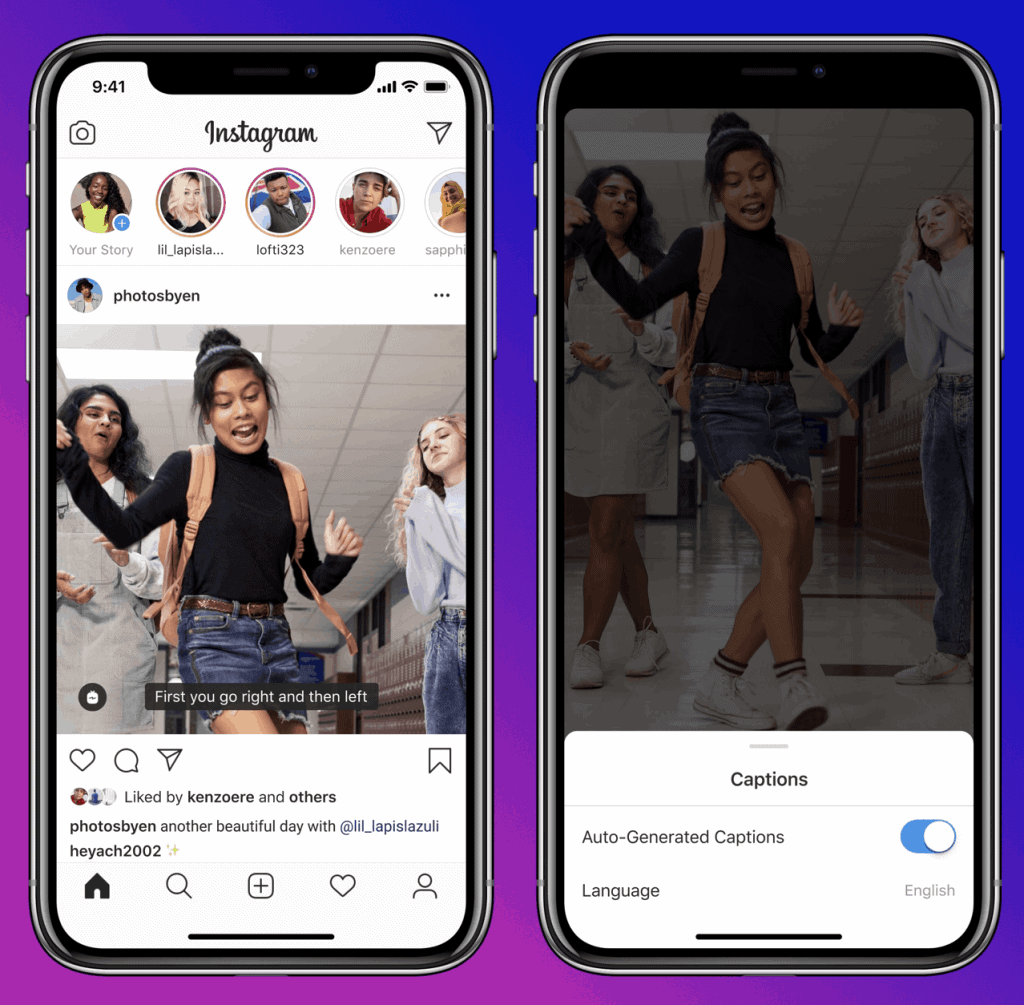
Singura problemă cu subtitrările automate Instagram este că nu puteți edita textul. Instagram folosește tehnologia de recunoaștere automată a vorbirii, ceea ce înseamnă că transcrierea nu este întotdeauna perfectă. Precizia se va îmbunătăți dacă vorbiți clar și limitați zgomotul de fundal, dar dacă doriți să aveți mai mult control asupra subtitrărilor dvs. IGTV, puteți să le subtitrați în afara aplicației sau să utilizați un serviciu de subtitrări terță parte, cum ar fi Rev.
Beneficiul transcrierilor de calitate
Dacă nu sunteți un fan al tehnologiei de generare a subtitrărilor canalelor dvs., puteți utiliza servicii precum Rev sau Otter.ai.
Și există câteva motive bune pentru a:
- Mai puțin timp petrecut cu editarea (denumită și ascultarea înregistrărilor cu încetinitorul pentru a vă asigura că fiecare cuvânt a fost captat corect)
- Extinderea conținutului dvs. (vă puteți transforma subtitrările în postări, citate, articole etc.)
- O mai bună descoperire (căutarea se bazează în continuare pe text, deci cu cât textul este mai clar, cu atât vei fi mai ușor de descoperit)
